Будучи лучшей коммуникативной платформой, люди любят просматривать и обмениваться фотографиями в Instagram по всему миру. По состоянию на июнь 2016 года, согласно статистике в Instagram, ежемесячно насчитывалось около 500 миллионов активных пользователей, которые в основном используют мобильную сеть для обмена фотографиями в Instagram.
Однако пользователям не так просто загружать и сохранять фотографии из Instagram, потому что вы не найдете опции «Сохранить изображение как», если щелкнуть правой кнопкой мыши на фотографии. Как сохранить фотографии из Instagram? Эта статья подготовлена для вас скачать фото из инстаграм.
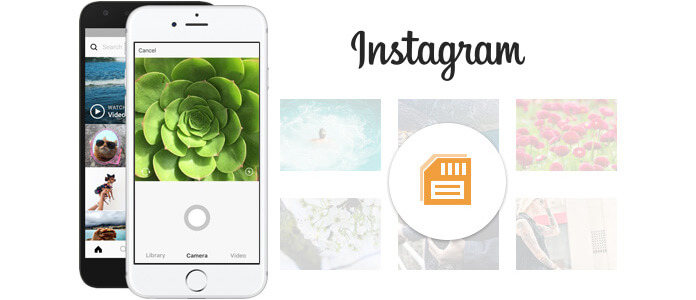
При желании вы можете загружать изображения из Instagram через приложение для трех сторон на свой телефон или планшет.
Шаг 1 Запустите App Store на устройстве iOS или App market с другого устройства и введите «Сохранить Instagram», чтобы найти подходящее приложение. И здесь мы представим Инстаборд для вас. Войдите в Instagram с вашим именем пользователя и паролем. Вам не нужно беспокоиться о том, что приложение получит доступ к вашей конфиденциальности или учетным данным, поскольку регистрация в Instagram завершена.
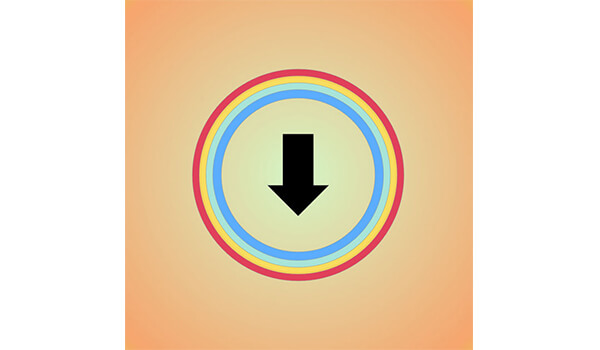
Шаг 2 Вы можете видеть, что все фотографии и видео будут отображаться в ленте Instagram. Выберите изображения или видео, которые хотите загрузить и сохранить на свой мобильный телефон. Нажмите на значок загрузки, и все фото или видео из Instagram будут загружены и сохранены.
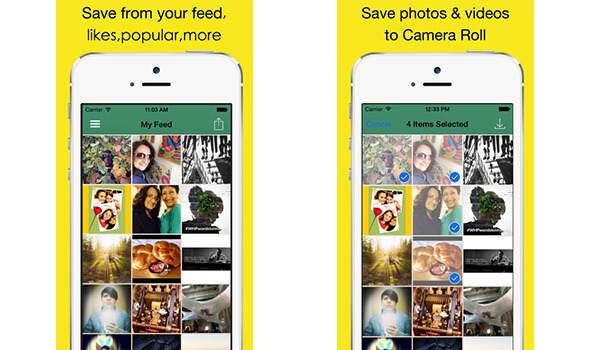
Однако такие приложения, как Instaboard, могут потребовать от вас оплаты за сохранение фотографий и видео в Instagram.
Поскольку Instagram не предоставляет опцию сохранения изображений, на самом деле вы можете покопаться в некотором коде из источника на странице Instagram и найти ссылку на изображение, чтобы загрузить и сохранить фотографии из Instagram.
Шаг 1 Войдите в свой Instagram, где вы хотите сохранить изображение Instagram. Щелкните правой кнопкой мыши на фотографии и выберите «Просмотр источника страницы».
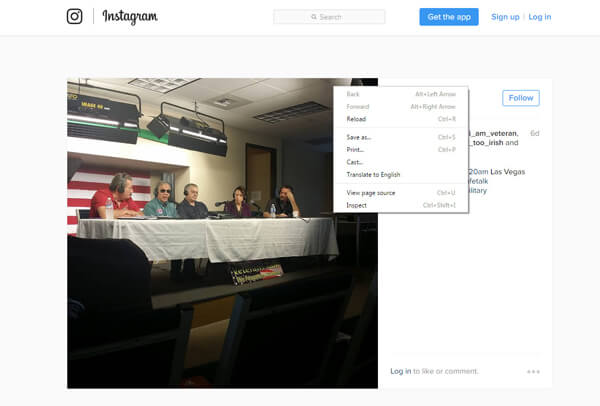
Шаг 2 Затем вы войдете и просмотрите исходный код страницы с кодом. Поскольку изображения в Instagram хранятся в формате JPG, вам нужно нажать «Ctrl» + «F» для Windows или «Command» + «F» для Mac, ввести «jpg» во всплывающем окне поиска. Вы можете увидеть код с "jpg" будет выделен в исходной странице. И здесь вы можете найти ссылку на изображение Instagram.
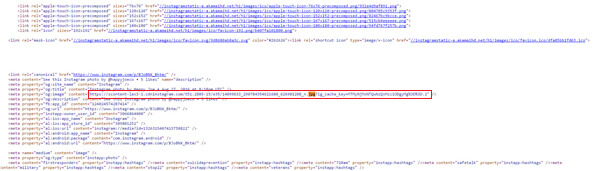
Шаг 3 Выделите ссылку на изображение, щелкните по нему правой кнопкой мыши и выберите «Открыть ссылку». Вы войдете в другую вкладку браузера, где сможете скачать и сохранить целевую фотографию в Instagram. Щелкните правой кнопкой мыши на изображение, и вы можете найти опцию «Сохранить изображение как». Затем выберите папку с файлами для сохранения фотографий Instagram на ПК или Mac.
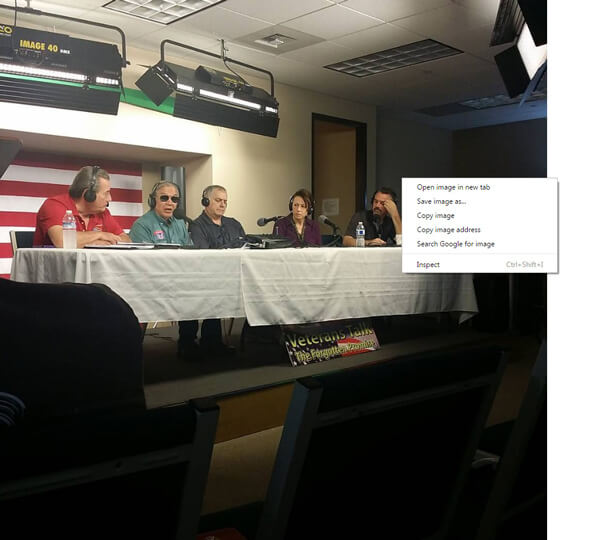
Вам может понадобиться: Как отменить управление Z и восстановите удаленные файлы этим.
Кроме того, вы можете экспортировать и сохранять фотографии из Instagram с помощью сайта резервного копирования Instagram. Существуют различные веб-сайты, которые могут помочь вам решить проблему сохранения изображений, например, frosbox.com, instaport.me и так далее. И здесь мы берем instport.me в качестве примера.
Шаг 1 Запустите браузер на своем компьютере и перейдите на instaport.me. Введите имя пользователя или URL-адрес Instagram в разделе «Начало работы».
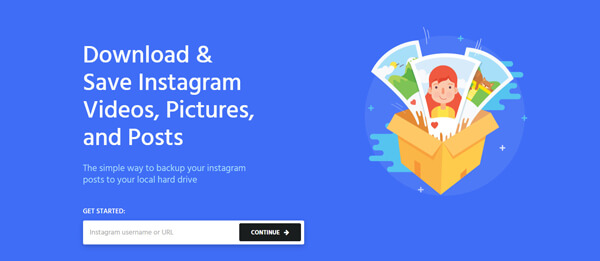
Шаг 2 Тогда вы можете найти все фотографии Instagram будут перечислены на странице. И здесь вы можете поставить галочку на фотографиях в Instagram. После этого нажмите кнопку «Скачать выбранное» или «Скачать все сообщения».
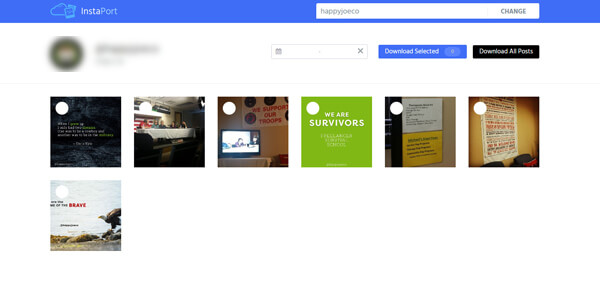
Шаг 3 Этот сайт будет создавать резервные копии изображений в виде файла .zip, и теперь вы можете экспортировать фотографии из Instagram. Выберите папку с целевым файлом и сохраните изображения Instagram.
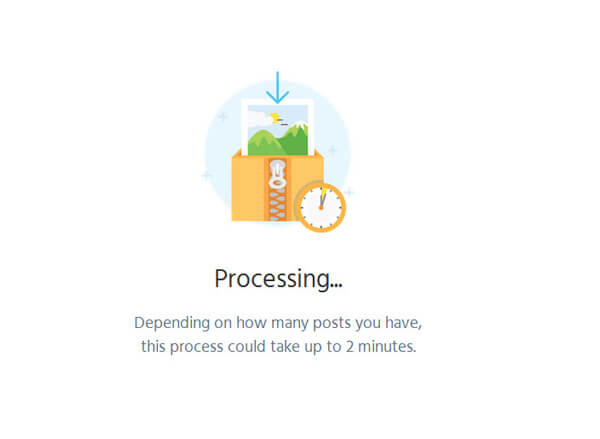
Хотите просматривать фотографии Instagram в автономном режиме с этими изображениями, загруженными на ПК или Mac? Как перенести изображения из Instagram с компьютера на iPhone или iPad? Тогда в этой части мы хотели бы рекомендовать FoneTrans, эффективный iOS Instagram передача фото инструмент для вас. Для начала скачайте и установите FoneTrans на свой компьютер.
Шаг 1 Запустите программное обеспечение и подключите устройство iOS к компьютеру через USB-кабель. FoneTrans автоматически распознает его.

Шаг 2 Нажмите «Фотографии» или любые другие файлы, такие как «Сообщения» и другие, в левом элементе управления и нажмите «Добавить» в верхнем меню главного интерфейса. Выберите изображения Instagram с вашего локального жесткого диска.

Затем выбранные фотографии Instagram будут сохранены с компьютера на ваш iPhone или iPad.
В этой статье мы в основном говорим о трех способах загрузки фотографий из Instagram. Независимо от того, какой метод вы выберете, надеюсь, вам удастся сохранить изображения Instagram.